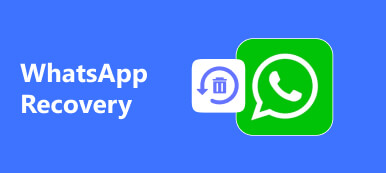WhatsApp je vždy aplikace, která zabírá velké množství úložného prostoru pro iPhone. Je důležité automaticky zálohovat chatové zprávy a videa WhatsApp do iCloud. Co byste měli dělat, pokud je záloha WhatsApp zaseknutá na 0%, nebo narazíte na zprávu „WhatsApp iCloud backup stuck“? Z článku se dozvíte více o osmi konečných metodách, jak problém snadno vyřešit.

- Část 1. 8 Metody opravy zálohování WhatsApp iCloud v zařízení iPhone
- Část 2. Nejlepší alternativa k opravě WhatsApp Backup Stuck
Část 1. 8 metod pro opravu zálohování WhatsApp iCloud v zařízení iPhone
Metoda 1: Obnovení nastavení sítě
Chcete-li zálohovat soubory WhatsApp do služby iCloud, musíte zajistit stabilní síťové připojení. Stačí opravit zálohu WhatsApp, kterou zasekl resetování sítě vašeho iPhone.
Krok 1 Přejít na Nastavení aplikace na vašem iPhone, můžete si vybrat obecně volba. Vydejte se na Nastavení a klepněte na tlačítko Obnovit nastavení sítě volba.
Krok 2 Poté můžete zadat přístupový kód a potvrdit nastavení klepnutím na Obnovit nastavení sítě znovu opravit WhatsApp záložní uvízl.
Krok 3 Kromě toho byste měli také vypnout nastavení VPN, zkontrolovat správné heslo Wi-Fi a dokonce zakázat osobní hotspot.

Metoda 2: Zkontrolujte úložiště iCloud
Samozřejmě, pokud pro iCloud není dostatek místa, měli byste také najít záložní zálohu WhatsApp iCloud. Zde je způsob, jak uvolnit více úložného prostoru pro váš účet iCloud.
Krok 1 Přejděte do aplikace Nastavení a klepnutím na účet Apple vyhledejte možnost iCloud. Můžete zkontrolovat úložný prostor iCloud použitý k uvolnění více místa pro váš iPhone.
Krok 2 Ujistěte se, že aplikace WhatsApp již byla v systému zapnuta APLIKACE POUŽÍVÁNÍ ICLOUD seznam. Klepněte na ikonu Správa úložiště možnost změnit plán úložiště nebo odstranit některé soubory.
Krok 3 Jakmile uvolníte prostor, můžete zkontrolovat, zda se záloha WhatsApp stále zasekla, nebo můžete nyní bez problémů synchronizovat soubory.

Metoda 3: Zkontrolujte stav systému Apple
Ujistěte se, že stav systému Apple funguje dobře, je dalším účinným řešením, jak opravit zálohy WhatsApp. Přejít na Podpora menu pro Stav systému od vašeho Apple a zkontrolujte existenci případného problému se serverem iCloud. Pokud není k dispozici, musíte provést další pokus pouze tehdy, když se server opět vrátí k normálnímu stavu.
https://www.apple.com/support/systemstatus/
Metoda 4: Pevný restart vašeho iPhone
Pokud nemáte ponětí o důvodech, proč se záloha WhatsApp iCloud zasekla, může být efektivní způsob, jak problém vyřešit, jednoduchý tvrdý restart vašeho iPhone X//11/12/13/14/15.
Krok 1 Rychlé stisknutí a uvolnění objem Up na vašem zařízení iPhone X. Poté můžete obdobným postupem stisknout a uvolnit tlačítko objem Down .
Krok 2 Stiskněte a přidržte tlačítko Strana na vašem zařízení iPhone X. Ignorujte Posuňte k vypnutí rozhraní a držet Strana , dokud se na obrazovce neobjeví logo Apple.

Metoda 5: Snižte frekvenci automatického zálohování
Pokud máte velké množství zpráv a videí WhatsApp, bude každý proces zálohování trvat dlouho. Časté zálohy WhatsApp iCloud mohou způsobit neúplnost poslední zálohy.
Krok 1 Ve svém iPhone přejděte do aplikace WhatsApp a získejte přístup k internetu Nastavení v telefonu. Vybrat Rozhovory a najděte Zálohování chatu možnost zálohovat historii chatu a média.
Krok 2 Zkontrolujte možnost Automatické zálohování, můžete klepnout na ikonu Automatické zálohování změnit z Denní možnost na Týdně Možnost nebo Měsíčně možnost snížit záložní frekvenci.

Metoda 6: Aktualizace na nejnovější iOS
Pokud existuje aktualizovaná verze systému iOS, která má určitou opravu hotfix pro drobné chyby operačního systému, včetně problémů se zaseknutím zálohy WhatsApp, můžete vždy aktualizovat na verzi.
Krok 1 Přejít na Nastavení vašeho iPhone, můžete klepnout na obecně možnost a vyberte Aktualizace softwaru abyste zjistili, zda existuje aktualizovaná verze pro vaše zařízení iOS.
Krok 2 Když existuje nová verze, můžete klepnout na ikonu Stažení a instalace možnost aktualizovat na nejnovější verzi a zjistit, zda záloha WhatsApp uvízla již vyřešena.

Metoda 7: Odstranění poslední zálohy WhatsApp
Pokud se záloha WhatsApp zasekla kvůli úložišti iCloud, můžete odstranit poslední zálohu WhatsApp a zkusit to znovu. To vám umožní mít úplnou zálohu pro WhatsApp soubory s lehkostí.
Krok 1 Přejít na Nastavení aplikace na vašem iPhone, vyberte iCloud možnost a vyberte Správa úložiště volba. To vám umožní zkontrolovat všechny úložiště iCloud v iPhonu.
Krok 2 Vyberte poslední záložní soubor, který nechcete, zobrazí se vyskakovací okno s dotazem, zda je třeba vypnout zálohu a odstranit všechna zálohovací data pro zařízení. Vybrat Vypnout a smazat volba.

Metoda 8: Zálohování WhatsApp prostřednictvím iTunes
Samozřejmě, pokud se stále nemůžete zbavit uvízlých záložek WhatsApp iCloud, můžete místo toho zálohovat soubory WhatsApp do iTunes. Postupujte podle metody a uložte soubory do iTunes, jak je uvedeno níže.
Krok 1 Připojte svůj iPhone k počítači pomocí originálního kabelu USB. Poté je iTunes schopné detekovat připojené zařízení a automaticky se spustí.
Krok 2 Klikněte na zařízení a vyberte Shrnutí možnost, kterou najdete stav iPhone. Klepněte na ikonu Zálohování nyní tlačítko pro uložení souborů z WhatsApp do iTunes.

Část 2. Nejlepší alternativa k opravě WhatsApp Backup Stuck
Pokud nechcete změnit službu iCloud nebo pokud nemůžete vyřešit problémy s uvíznutím zálohy WhatsApp iCloud, Zálohování a obnovení dat systému iOS je žádoucí řešení pro přenos a zálohování všech dat iOS z iPhone do počítače bez přepsání. Kromě toho si můžete také nastavit heslo, abyste snadno ochránili soukromé informace.
- Přenosem a zálohováním souborů zpráv WhatsApp na jedno kliknutí bezpečně.
- Náhled a obnovení všech chatů a videí WhatsApp bez přepsání.
- Chcete-li získat více soukromí, nastavte heslo k ochraně souborů WhatsApp.
- Podpora všech populárních zařízení iOS, verzí iOS, systému atd.
Krok 1 Stáhněte a nainstalujte do počítače alternativu iCloud. Spusťte program a vyberte Zálohování a obnovení dat systému iOS možnost vstoupit do hlavního rozhraní.

Krok 2 Vyberte Zálohování dat iOS možnost, kterou si můžete vybrat Standardní záloha nebo šifrovaná záloha pro zprávy a videosoubory WhatsApp.

Krok 3 Poté můžete vybrat možnost Whats app & Attachments k vyřešení problému se zaseknutým zálohováním WhatsApp, nebo dokonce přidat do zálohy také další soubory.

Krok 4 Klikněte na tlačítko Další a vyberte složku souboru pro uložení zálohy. Poté program odpovídajícím způsobem zálohuje vybraná data ze zařízení iOS do počítače.

Proč investovat do čističky vzduchu?
Když jsi WhatsApp záloha uvízla, můžete se dozvědět více o 8 účinných metodách, jak problém snadno vyřešit. Kromě toho se můžete dozvědět více o alternativě zálohování souborů WhatsApp do počítače. Pokud máte dotaz na dané téma, můžete v komentářích sdílet další podrobnosti.